(会议管理)中控会议系统调试手册

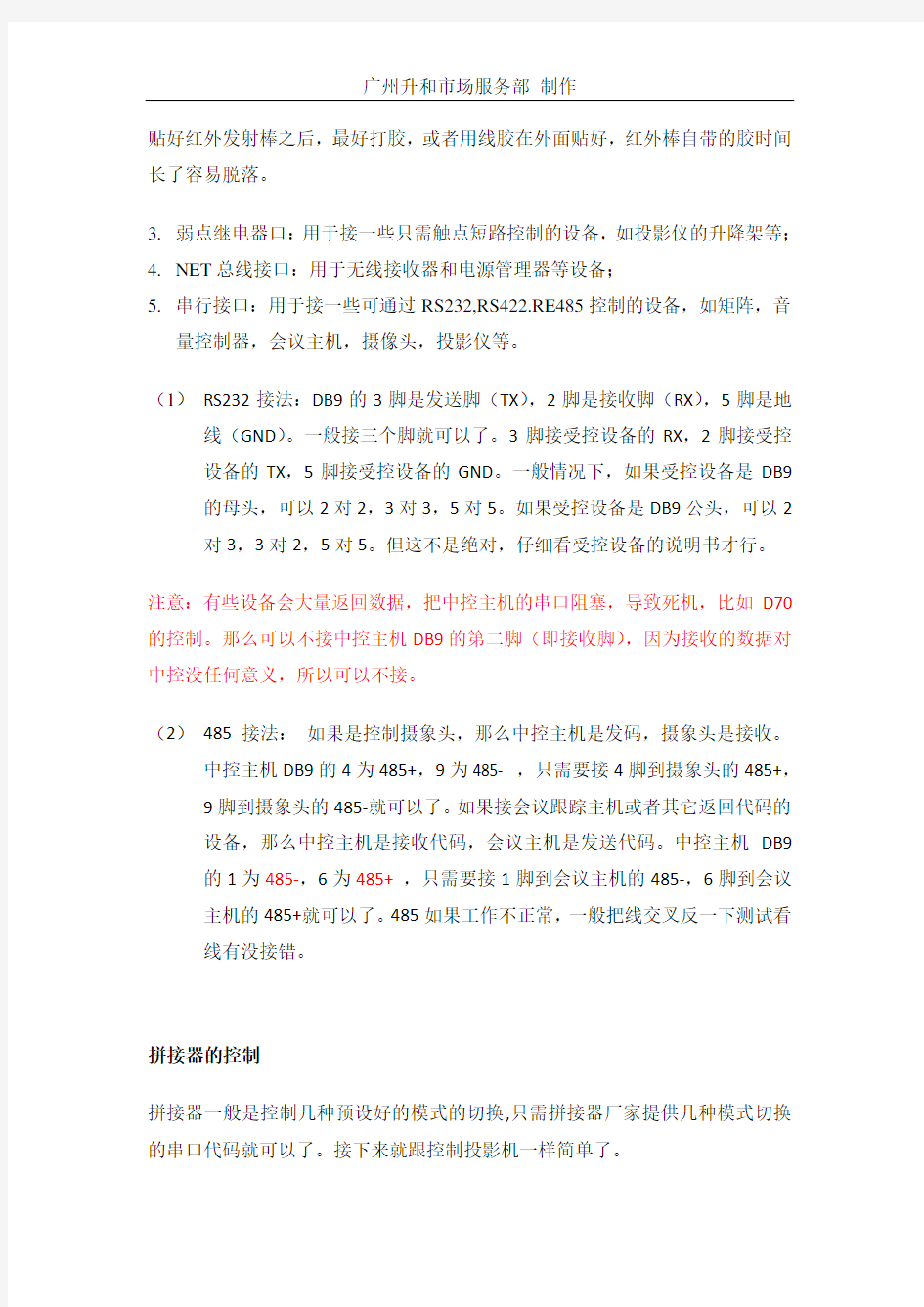
中控会议系统调试手册 一、中控TS-9100
中控主机主要接口说明:
1.
程序传输口:用于连接电脑上传控制程序到中控主机用,上传程序是先将程序进行编译,编译完成后若程序无误,将程序上传,选择在“闪存中建立影像”,在通信端口中将波特率设为“115200”,如图
2. 红外接口:用于接红外发射棒以便控制设备,如DVD ,电视,投影仪等红外设备,红外最主要的是要对准受控设备的接收头,可以把发射棒的头子离受控设备几厘米,先看是否受控,再慢慢找准受控设备的接收头在哪里。
https://www.360docs.net/doc/e912296706.html, 总线接口
2.红外接口
5.串行接口
1.程序传输接口
3.弱继电器接口
贴好红外发射棒之后,最好打胶,或者用线胶在外面贴好,红外棒自带的胶时间长了容易脱落。
3.弱点继电器口:用于接一些只需触点短路控制的设备,如投影仪的升降架等;
https://www.360docs.net/doc/e912296706.html,总线接口:用于无线接收器和电源管理器等设备;
5.串行接口:用于接一些可通过RS232,RS422.RE485控制的设备,如矩阵,音
量控制器,会议主机,摄像头,投影仪等。
(1)RS232接法:DB9的3脚是发送脚(TX),2脚是接收脚(RX),5脚是地线(GND)。一般接三个脚就可以了。3脚接受控设备的RX,2脚接受控设备的TX,5脚接受控设备的GND。一般情况下,如果受控设备是DB9的母头,可以2对2,3对3,5对5。如果受控设备是DB9公头,可以2对3,3对2,5对5。但这不是绝对,仔细看受控设备的说明书才行。
注意:有些设备会大量返回数据,把中控主机的串口阻塞,导致死机,比如D70的控制。那么可以不接中控主机DB9的第二脚(即接收脚),因为接收的数据对中控没任何意义,所以可以不接。
(2)485接法:如果是控制摄象头,那么中控主机是发码,摄象头是接收。
中控主机DB9的4为485+,9为485- ,只需要接4脚到摄象头的485+,9脚到摄象头的485-就可以了。如果接会议跟踪主机或者其它返回代码的设备,那么中控主机是接收代码,会议主机是发送代码。中控主机DB9的1为485-,6为485+,只需要接1脚到会议主机的485-,6脚到会议主机的485+就可以了。485如果工作不正常,一般把线交叉反一下测试看线有没接错。
拼接器的控制
拼接器一般是控制几种预设好的模式的切换,只需拼接器厂家提供几种模式切换的串口代码就可以了。接下来就跟控制投影机一样简单了。
别的厂家的设备的控制:
工地上经常遇见矩阵是别的厂家的,或者拼接器是别的厂家的,一般先不要直接用中控来控,最好的办法是用串口调试助手,先试一下能不能控,如果控不了,就要跟工程商说清楚,或者找矩阵厂家要控制协议。跟别的厂家通电话的时候,一般不提“中控控不了”,直接说“用电脑发码过去不受控”。以免别的厂家的人推卸责任,说我们中控有问题。
串口调试助手的使用
对于投影机,图形拼接器,等可以串口控制的设备,在不确定代码是否正确时,可以先用串口调试助手来先测试代码是否正确,线是否通。
这样做有几个好处:1快速排除2以免别的设备厂家人员推说是中控的问题
需要注意的地方是:
1:如果发送的是16进制的代码,请把“HEX发送”的勾打上。发送的是字符串代码,就不需打上
2:发送16进制代码的时候,中间加空格。例如FF 03 02 0D 0A
3:说明书上写着“CR”的时候,字符串代码请加“\r”,16进制代码为0D。说明书上写着“LF”的时候,字符串代码请加“\n”,16进制代码为0A。
4:一般的设备都会有数据返回,如果看不到数据,请试着把“HEX显示”的勾打上,看有没有16进制的数据返回。
常见问题解决办法:
1:SANYO投影不受控。用遥控器把投影的“经济模式”设置为“网络模式”2:D70控制不太灵敏,把中控主机串口DB9的第二脚不接。
3:红外设备能控,继电器能控,但串口设备控着控着就不受控了,检查程序,确认没问题就换一台主机。
4:红外控制相当的稳定,控不了红外,检查正负有没反,试着把线反一下看能不能控,再检查红外棒有没对准受控设备的接收头(可以先把红外棒从受控设备扯下来,离着几厘米测试)。
5:继电器控制不灵敏,可能是因为24,Y,Z,G接触不良。
6:突然下不了程序到主机,但主机上电又有数据返回,这时通常是因为程序里有死循环。重新上电,在主机蜂鸣器响第二声时,按下电脑键盘的空格键,然后再重新传一个没有问题的程序到主机试试。
7:触屏的无线通信距离短。把接收器树立起来固定在机柜内部,若条件许可,可以移到机柜外部,平放在机柜顶部效果也不好。
TS-9101八路强电电源控制器
中控系统
原理:强电继电器为单火开关,需要控制的设备的火线从继电器供过去。
接法:<确记不带电操作>。接好了24,Y,Z,G之后,接下来就是接强电的线。
1:首先要有一个进线(供应电源),找一条电源线,中间剪断,把火线接到继电器的LINE接线柱,零线和地线剥开放一边备用。(一般来说,棕色或者红色为火线,蓝色或者黑色为零线,绿白为地线,如果不确定,用万用表量,与插头的L 通的是火线,与N通的是零线,E为地线)
2:把继电器的LINE接线柱,一个连一个并起来,需要用几路,就并几路。
3:需要供电的设备,比如投影机,把从投影机处拉过来的电源线的火线接到其中一路的常开端(接线柱的中间那个端)
4:按第3步,依次接好需要供电的设备的火线。
5:把所有需要供电的设备的零线跟进线的零线拧在一起,地线跟进线的地线拧在一起。用电工胶包好。
6:检查好接线,确保无接触不良,无短路。确定之后,就可以把进线的插头插到排插上取电了。
7:备注:投影幕,电动吊架等设备,其实是有两根火线,一根零线接到设备。两根火线同时不通,即为“停止”动作,通其中一路为“升”的动作,通另外一路为“降”的动作。但不可以两根同时通电,电机同时正转反转,一会就会烧掉电机。
问答:
1.问:触摸屏按了按键以后没反应,触点感应感应有偏差怎么办?
答:可通过校正触摸点解决该问题。用手按住触摸屏,然后用针或笔轻触一下REST按键,直到触摸屏上显示了系统重启字眼,再松开按住触摸屏的手,此时触摸屏进入系统设置界面。进入校正区进行触点校正,校正完毕退出系统设置界面即可。
2.触摸屏触点感应无偏差,按按键以后,中控主机没反应,任何设备都无法
控制怎么办?
答:此现象可能是接收器与中控主机之间的线没接好,触摸屏的ID码或者发射频率被修改,程序有误。
(1)检查接收器与中控主机直接的接线是否接好,线序是否正确
(2)跟工程师确认接收器的ID码和触屏RFID码,如需修改触屏RFID,用手按住触屏左上角,然后用针或笔尖轻触一下REST按键,直到触摸屏
上显示了系统重启字眼,再松开按住触摸屏的手,此时触摸屏进入系
统设置界面,将发射频率修改正确在退出系统设置即可。界面如图:
(3)重新上传一次触摸屏程序和中控程序。、3.摄像球需要与中控主机相连,如何接线?
答:将摄像球设置好地址码和波特率,然后将摄像球的485两根控制线焊接成串口头接在中控主机上面,串口头的4脚焊接485控制线的正极,9脚焊接485控制线的负极。
4.矩阵的控制
协议:RS232
波特率:9600
控制代码:
音视频同步:1B1.(表示第一路输入,切换到第一路输出,后面的“.”一定要加上,如果切换到多路,可以写成1B1,2,3,4.)
单独视频切换:1V1.
单独音频切换:1A1.
第一路切换到所有:1All. (All的“A”是大写,“ll”是小写)
二、会议系统
会议系统调试流程
会议系统主要分TS-0604和TH-0802两套会议系统,两套会议发言结构和扩声结构一致,下面以TS-0604会议系统为例,首先简单介绍会议系统发言和扩声中用到的设备:
第一部分讨论发言系统的设备连接顺序如下:
会议主机→会议单元→会议单元→会议单元→会议单元→会议单元→会议单元→会议单元→会议单元。
会议主机和单元之间靠会议8芯线链接,线材会议单元自带。
会议主机背面板提供三路通道连接会议单元,因为每个通道的负载有限,所以每个通道连接的会议单元数量有限,超过16个单元以后,建议用两个通道分两个支路连接会议单元。会议单元数量超过一定数量(50个)可考虑使用会议扩展主机。
会议主机配合会议单元使用,可实现的功能有:讨论发言,会议签到,会议表决等等。不同的功能需要不同型号的会议单元支持。比如,会议单元有的款式只支持讨论发言,有些款式接可以支持签到,表决等功能。
需要注意的是,会议的主机一般放在机房,单元一般放在会议桌上,那么二者之间就会有10米以上的距离,主机自带一根10米的8芯航空线,如果超过10米则需另外购买延长线。
第二部分,同声传译设备及功能
同声传译,是指当会场有外宾时,需要将发言者的语言翻译成与会外宾的语言,并通过红外辐射的方式,发射给会场的外宾,外宾回通过手持的红外接受单元,接受到红外信号,并且通过耳机听到翻译出来的声音。
因此,出去上述会议系统的设备需要以下设备来设计同声传译的功能。:
1、红外辐射主机
2、红外辐射面板,
3、翻译单元,
4、红外接收单元。
这之间的连线过程如下:
翻译单元→多芯成品线→辐射主机→同轴线→辐射面板→红外信号→接收单元
信号流程如图箭头所示:会议主机和翻译单元发出的声音同时传输给辐射主机,主机将语音信号转换为红外信号,通过红外辐射面板发射到现场的每个角落。
那06和08系统中,06系列的翻译单元是接在会议主机上的,08系列的翻译单元是接在红外辐射主机上的。
第三部分,摄像跟踪设备及功能
摄像跟踪是指,会场的会议桌上有配置的会议单元,当有人打开会议单元上的MIC开关时,会控制摄像球转动到此打开的单元位置上来,在表面现象看来,就是哪个人员发言,摄像头就照着谁,那显示器就显示说话人员的图像特写。此功能需要的设备配置如下:
1、会议单元
2、会议主机
3、摄像跟踪主机
4、摄像头(数量一般不要超过4个)
设备按照上述顺序依次连接,单元→八芯会议线→会议主机→RJ45接口控制线→摄像跟踪主机→两芯控制线→摄像头→显示器
信号流程如下,单元触发会议主机发出单元代码,例如,十六进制代码OF 01 00 00 12 0D,这个代码会触发摄像跟踪主机调用预先保存的一个坐标值,这样,不同单元发出不同的代码,调用不同的摄像球预置位,完成摄像跟踪的功能。
在06和08系列中,二者功能及接线方式一致,但是为摄像头设置预置位时,06系列是在摄像跟踪主机上设置的,08系列是在会议软件中设置的。
问答:
1.TH-08和TS-06系列会议话筒ID号码太乱,不连号,如何重新修改ID?
答:按住会议主机0802M上面的NUMBER按键开机,进入重新编号的界面,依照顺序按下会议话筒的MIC键进行重新编号,设置完之后按一下主机上的“SAVE”按键,0802M主机重启完成设置生效。重新编号以后记得做好标记,以便后期管理。0604M后面板上有一个SET ID拨码,把拨码拨到“ON”然后依照顺序按下会议话筒的MIC键,即可重新编号,设置完之后把拨码拨到“OFF”,0604M主机重启完成设置生效。
2.会议主机需要摄像跟踪,如何以摄像跟踪主机相连?
答:用主机自带的网线将会议主机的DATA口和摄像跟踪主机的DATA口相连即可,然后用主机自带的摄像跟踪软件设好预置位后,按下会议话筒的MIC 键即可实现摄像跟踪。
3.会议主机需要与中控主机相连,在无摄像跟踪主机的情况下,需要中控主机
和会议主机实现摄像跟踪,该如何接线?
答:用一条网线一头连接会议主机的DATA口,另外一头做成串口头,网线的第三跟线焊接在串口头的第六脚,网线的第四根线焊接在串口头的第一脚。
4.使用会议软件和摄像跟踪软件时无法进入,或者进入软件后线路检测检测单
元号不对,怎么回事?
答:使用和会议软件和摄像跟踪软件时,请确认加密狗已经插入并且正确识别,或者软件会提示“请插入有效加密设备”。同时输入密码“1234”
即可登陆软件。若线路检测单元号不对,请重新检测一遍。
第四部分扩声系统的设备链接顺序如下:
会议主机输出音频信号→调音台→音频处理器→专业功放→会议音箱
会议讨论发言的信号通过调音台简单放大处理,经过音频处理器内置模块:9段均衡器模块,效果器模块,反馈抑制器模块,压限器模块等依次处理高低音,延时,等效果,最后经专业功放输出给会议用音箱。
平衡悦耳的声音应是:
150Hz以下(低音)应是丰满、柔和而富有弹性;
150Hz-500Hz(中低音)应是浑厚有力百不混浊;
500Hz-5KHz(中高音)应是明亮透彻而不生硬;
5KHz以上(高音)应是纤细,园顺而不尖锐刺耳。
整个频响特性平直时:声音自然丰满而有弹性,层次清晰园顺悦耳。频响多峰谷时:声音粗糙混浊,高音刺耳发毛,无层次感扩声易发生反馈啸叫。
频率的音感特征:
30~60Hz 沉闷如没有相当大的响度,人耳很难感觉。
60~100Hz 沉重80Hz附近能产生极强的“重感”效果,响度很高也不会给人舒服的感觉,可给人以强烈的刺激作用。
100~200Hz 丰满。
200~500Hz 力度易引起嗡嗡声的烦闷心理。
500~1KHz 明朗800Hz附近如提升10dB,会明显产生一种嘈杂感,狭窄感。
1K~2KHz 透亮2800Kz附近明亮感关系最大。
2K~4Kz 尖锐6800Hz形成尖啸,锐利的感觉。
4K~8Kz 清脆3400Hz易引起听觉疲劳。
8K~16Kz 纤细>7.5KHz音感清彻纤细。
一、音响设备开、关机顺序
应按由前到后顺序开机,即由音源设备(CD机、LD机、DVD机、录音机、录像机)、音频处理设备(压限器、激励器、效果器、分频器、均衡器等)到音频功率放大器到电视机、投影机、监视器。关机时顺序相反,应先关功放。这样操作
可以防止开、关机对设备的冲击,防止烧毁功放和扬声器。
二、演唱前的准备——调试
1.功放的音量控制电位器一律调到8的位置;调音台上伴奏音乐和话筒分路推子应置于0dB;调音台上各分路GAIN输入增益均放在已调好的位置;调音台总音量推子先置于最小位置(下端);调音台音质补偿旋钮均放在中间位置。
2.试验伴奏通道,也就是说,用CD盘或LD盘放歌曲音乐、将调音台慢慢往上推,如推到到—6dB附近,此时歌声和伴奏音乐声音适中就不要再继续往上推;但要注意音量要适度悦耳,响度过大易使人疲劳和难以忍受。调音员应到厅内不同位置聆听效果。如立体声音像、乐曲音质等。所放的曲目应是自已熟悉的曲子,可反复调整音量(调分路GAIN增益)和分路音质补偿,直到音效满意为止。对音乐效果的要求应是有力度、有美感,高音不能刺耳,低音不能混浊,要求歌声清楚,如女声的齿音清晰可闻.但不可过重。分路推子置于0dB,总音量推子置于0dB,调节分路GAIN输入增益钮使AU表指示0dB左右,此时系统达到额定输出功率。但正常工作时,总音量推子—般调在—6dB或—10dB以下,小于额定输出功率。
3.试验话筒通道。一般来说,至少要准备两个话筒通道。先试话筒灵敏度和动态性能,然后加上混响和伴奏音乐唱歌,歌声经过混响处理,应该比原歌声音色更加圆润、丰满和有层次,富有现场感。话筒音量的调节:分路推子置于0dB,话筒音量调整分路GAIN输入增益钮,以分路峰值电平指示灯偶尔闪亮为好,总输出功率的计量靠AU表指示。
4.对小乐队进行试音调整,即要对各种乐器的话筒抬音和电信号进行试音,根据乐曲风格进行音响比例平衡。
三、音频处理设备的调整
1.均衡器。均衡器有两个作用,一是调节音质,弥补厅内混响时间造成的频响不平衡;另—个重要作用是压低某一频段,抑制声反馈造成的啸叫声。房间均衡器平时所应保持音响工程调试时调定的位置。
2.压限器。在音响工程中压限器也是重要设备,其作用:一是压缩或限制节目的动态范围,防止过载或失真,对功放和扬声器具有保护作用;另一重要作用是提高节目响度(这可以靠听觉明显得感受到)。压限器的调整数据如下:(1)噪声门GATE:指示灯亮时噪声门关闭,声音小,起到静噪作用。当输入信号降落到门限电平时即开始关闭,噪声门一般置于0PEN到—20dB之间。(2)压缩门限电平THRESHOLD:决定开始压缩的电平,一般置于-10到0dB,开始压缩时增益减小,GAIN REDUOTION(dB)指示灯开始亮。压缩比RATT0:置于2:1;动作时间ATTACK:置于10ms;释放时间RELEASE:置于O.3s。
3.音频处理器。目前广泛使用数字音频处理器。这类机器内部固化了许多不同的混响效果以供选择。调音员应对所使用的混响器的各种混响效果逐个试唱试听,记录可以使用的程序,在调音时可随时用机中键盘调出使用。
四、调音要点(以操作调音台为主)
1.调音员工作在控制室内,调音时应使用监听监听音箱和监听耳机,分别监听主通道和返听通道。调音员应熟知监听音和现场音的关系,音质调整很大程度上依靠个人的听觉。
2.使用压限器和激励器以增加声音的响度和美感。激励器的调整主要靠听觉,应按设备使用说明书将声音调得丰满悦耳。
3.用混响美化歌声。对非专业歌唱者应适当加重混响,以掩盖噪音和发声中的缺陷。
4.音量小时注意提升低频和高频;音量大时适当提升中频,以增强声音的明亮度。
5.调音以歌声为主。当歌声出现之前,把伴奏渐渐压低下来,以突出歌声。低频应衰减3—5dB,高频7kHz以上的应衰减3dB,中低频200Hz附近提升可加大力度,2—4kHz提升3-6dB可以明显感到歌声明亮。对迪斯科或摇滚乐则要注意较大幅度地提升低频(40—100Hz)和高频(7—20KHz)。
6.提升低音时切不可猛旋补偿钮,以免因功率输出过大而损坏功放和扬声器。对均衡器的低频调节同样如此要求。
7.如果发生声声反馈啸叫声,应迅速将谓音台总音量推子下拉以去掉啸叫声,找出原因后再逐步推上。
8.主通道发生故障不能放送时,可将返听音箱的旋转角度临时代替主通道,使演唱得以继续进行。供演唱用的话筒,应有备份,当话筒无声时可用备份替代。影碟机也应有备份,当影碟机发生故障时可用备份替代。
五、声反馈(啸叫声)的抑制
1.话筒声反馈造成的自激啸叫声是歌厅和卡拉0K厅的常见现象,由于存在声反馈,一般扩音系统增益都不能很大。发生声反馈啸叫的原因是:(1)话筒距
音箱太近,话筒正向指向音箱;(2)调音台上混响调节过大;(3)话筒音量调节过大;(4)没有接通压限器;(5)厅内声学设计缺陷。
2.针对以上原因可采取以下措施:
(1)为演唱者的活动舞台限定一个大致的范围,在此范围内不应发生啸叫声。也就是说,演唱者不应太靠近主音箱,主音箱应对称于舞台两侧;演唱者的站位不应使话筒正向指向音箱。
(2)歌厅的舞台应进行声学处理,墙面和两侧应装吸音材料。
(3)接通压限器,其压缩比应设置为<=2:1,动作时间为10ms,释放时间为0.3s.
(4)调音台上的混响调节和音量不要开得过大。
(5)以上措施不能奏效时,可通过调节均衡器,对易产生啸叫的频率加以衰减。具体操作方法如下:将均衡器各频点位置先做好记录;然后,示范演。加大音量(用调音台总推子调节),到系统刚好产生自激的位置,将均衡器上的调节钮从低频开始逐个下调,能够有效消除自激啸叫的频点,根据经验一般只有一个自激谐振频率(如250Hz),此频率附近可下拉3—5dB,其余频点仍应保持原先记录的位置。此方法可有效地抑制声反馈,但却不能兼顾音乐效果。通过调节可使扩音增益有5—6dB的稳定裕量,这是系统稳定工作所必需的。
(6)如果以上措施仍不能奏效,可考虑加装反馈抑制器,例如,移频器可有效地克服声反馈,使扩音增益获得5—6Db以上的稳定裕量。
以下介绍根据会议室大小来确定会议音箱的摆放位置:(设备清单不包括周边设备,只标出所需音箱和功放数量,200平米以下的会议室均为圆桌会议室)
A.30平方米的具体摆放位置。
设备清单如下:
设备名称型号数量单位备注
专业功放TA-H4 1 台
音箱TS-8A 2 只
音箱T-208A 2 只选配
B.50平方米的具体摆放位置。
设备清单如下:
设备名称型号数量单位备注
专业功放TA-H4 2 台
音箱TS-8A 2 只
音箱TS-8A 2 只
C.80平方米的具体摆放位置。
设备清单如下:
设备名称型号数量单位备注专业功放TA-H4 2 台
音箱TS-10A 2 只
音箱TS-8A 2 只
会议室管理系统数据要求说明书
会议室管理系统的设计与实现 数据要求说明书 学生姓名:陈盛 学号: 11111635203 指导教师:刘雪梅 课题类型:AXP 专业:软件工程 班级: 11软本2班 学部:信息学部 北京城市学院 2014 年 8 月
修订历史记录
目录 1. 引言 (1) 1.1.编写目的 (1) 1.2.背景 (1) 1.3.定义 (1) 1.4.参考资料 (2) 2. 数据的逻辑描述 (2) 2.1.静态数据 (2) 2.2.动态输入数据 (4) 2.3.动态输出数据 (4) 2.4.内部生成数据 (5)
1.引言 1.1. 编写目的 编写《会议室管理系统数据要求说明书》的目的是明确《会议室管理系统》中各项功能和非功能性需求实现时所需要的数据,并可以此数据为根据设计数据库。同时为概要设计和详细设计人员提供设计依据,其他本项目组的开发人员也可参阅。 《会议室管理系统的设计与实现数据要求说明书》的阅读对象为: 1)会议室管理系统的概要设计和详细设计人员; 2)对本《数据需求说明书》进行评审和确认的有关业务、技术人员; 3)参加数据库设计,测试设计阶段工作的全体设计人员; 1.2. 背景 待开发软件系统名称:会议室管理系统 任务提出者:刘雪梅(教授) 开发者:陈盛 用户:学校、用人单位 1.3. 定义 本系统(本软件、本平台):如无特别说明,特指“会议室管理系统”。 SQL:结构化查询语言(Structured Query Language)简称SQL,结构化查询语言是一种数据库查询和程序设计语言,用于存取数据以及查询、更新和管理关系数据库系统;同时也是数据库脚本文件的扩展名。结构化查询语言是高级的非过程化编程语言,允许用户在高层数据结构上工作。它不要求用户指定对数据的存放方法,也不需要用户了解具体的数据存放方式,所以具有完全不同底层结构的不同数据库系统, 可以使用相同的结构化查询语言作为数据输入与管理的接口。结构化查询语言语句可以嵌套,这使它具有极大的灵活性和强大的功能。
视频会议系统操作说明
视频会议系统 简 易 操 作 说 明 一、本地PPT 演示(使用自带笔记本): 1)按投影机遥控器“POWER”键,开启投影机; 2)按投影幕遥控器“下”,把投影幕降落; 3)将笔记本电脑与墙面插连接,并将笔记本电脑的外接方式选择为“扩展”或者“复制“,分辨率设置为1024×768;
4)根据需要关闭不需要的灯光; 5) 投影机输入选择“computer 1”; 6)PPT演示完毕后,按投影机遥控器“ON/OFF”按钮,关闭投影机,按投影幕墙面开关“上”,把投影幕回升。若要关闭系统电源,请将插座电源断掉 二、本地PPT 演示(使用一体触摸屏): 1)按投影机遥控器“POWER”键,开启投影机; 2)按投影幕遥控器“下”,把投影幕降落; 3)按电视机遥控器“电源”键,开启电视机, 4)按电视机右边电脑的电源按键,启动电视自带的电脑; 5)墙面插断开与其他电脑的连接; 6)根据需要关闭不需要的灯光; 7) 投影机输入选择“computer 1”;电视机输入选择“电脑”,这时候电视机和 投影机显示的是相同的图像画面,这样使用电视机内置电脑进行PPT演示;8)PPT演示完毕后,按投影机遥控器“ON/OFF”按钮,关闭投影机;按投影幕墙面开关“上”,把投影幕回升;关闭操作系统,最后关闭电视机。若要关闭系统电源,请将插座电源断掉 三、召开视频会议 1)启动宝利通视频终端按遥控器“电源“按钮,此时宝利通视频终端指示灯闪烁,摄像机复位,120秒左右终端启动成功,指示灯长明; 2)启动电视机按电视机遥控器“电源“按钮,启动电视机,电视机启动后,左电视选择“HDMI 1”输入; 3)启动投影机投影机遥控器“POWER”键开启投影,机投影机输入选择“HDMI 1”; 4)呼叫远程从主屏幕选择“拨打电话”,或在遥控器上输入号码,后按遥控
中控系统操作手册
中控系统操作手册 前言 会议系统为集成度高且设备集中的一个弱电子系统,为保证此系统能长时间、稳定运行及请用户单位指派专门管理人员及操作人员进行管理和操作,非相关操作人员禁止动用会议室设备(包括各种遥控器),操作人员请严格遵守以下操作流程进行操作,以免误操作而影响整个会议系统的稳定性,甚至导致设备损坏。 详细操作说明如下: 第一部分:3楼外事会议室操作说明 ` (1号和2号外事会议室和新闻发布中心设备操作一样,下面以1号外事会议室为例说 明) 操作流程 第一步:进入设备间,检查调音台推子是否都拉到最底端,如没在最底端,请全部拉到最底端;然后开启系统电源(中控电源、时序控制器电源、强电控制模块电源及其 它电源)用触摸屏开启系统,点击触摸屏起始页,所有设备即可自行按顺序打开。 系统开启后说明:机柜内所有设备电源开启,投影机供电。。。 · 第二步:检查机柜内设备及调音台的电源开关是否打开,若没打开请手动开启。判断开启与否请通过设备指示灯观察。 第三步:根据实际会议内容需求,通过触摸屏依次开启相应的设备、切换相应的信号(详见“、ST-7600C触摸屏的操作”)推起调音台推子。 注:1、触摸屏方向请指向机房,保证最佳的接收信号 第四步:当会议结束,离开操作间时,首先将调音台推至最底端,然后通过触摸屏关闭系统,待时序电源关闭(关闭系统后3分钟)后方可关闭机房,然后离开。 注:1、中控主机及继电器模块无需关闭,请保持常供电状态 ~ 注:1、开启系统前,确保调音台推子拉到最下面,以免造成设备损伤甚至烧毁。 2、音频信号处理设备,如:调音台,均衡器等设备的相关设置已经调试完毕。如无特 殊需求,请勿随意调整原设备的设置,以免影响会议系统的声效。
会议管理系统需求分析说明书
会议管理系统 系统需求分析说明书
变更记录 签字确认
目录 1概述 (4) 1.1目的 (4) 1.2背景 (4) 1.3范围 (5) 1.4术语定义 (5) 1.5参考资料 (5) 1.6任务概述 (5) 1.6.1目标 (5) 1.6.2用户的特点 (5) 1.6.3假定和约束 (6) 1.7运行环境 (6) 1.7.1软件环境 (6) 1.7.2硬件环境 (6) 1.7.3接口 (7) 1.8需求规定 (7) 1.8.1对功能的需求 (7) 1.8.2对非功能性的需求 (19)
1概述 1.1目的 会议管理系统的主要目的是:建立会议管理的资源平台,实现统一的数据管理、统一的用户管理身份认证及统一消息通讯;建立会议资源管理平台,实现会议室、会议设备等其他相关会议资源、会议设备的预定、管理,便于会议人员管理;建立会议管理业务,实现会议议题审批、会议计划定制、会议通知发送,摆脱时间与空间的限制;实现会议纪要等会议文档的流转、审批、归档。 1.2背景 会议是企业进行决策、协商的重要组织形式,是企业日常办公处理事务的重要手段,是办公流程中不可缺少的重要环节,作为企业,如何有效的进行会议组织,管理各种会议文档和会议资源,是关系到企业领导进行日常企业运作处理的大事。提高会议效率、发挥会议功能、规范会议文档流程、合理利用会议相关资源、严肃会议决议的贯彻,避免人力物力财力浪费、降低办公成本、达成人力资源效率化,是企业领导关注的一个重要课题,所以急切需要一套有效的“会议管理”系统。采用当前先进的信息化技术,通过会议系统与办公自动化系统的融合,实现会前、会中、会后的信息管理与智能化控制,做到会前周密安排电子化,会中科学管理智能化,会后会议文档流转的规范化和信息发布网络化。会议系统可与办公自动化系统衔接,会前作会议议程审批,会后作会议纪要等文件的流转和归档。
高清视频会议系统管理员操作手册
高清视频会议系统 管理员操作手册 北京瑞华基业科技有限公司 2016年06月 目录 一、VP9660 MCU操作指南 (33) 1. 登录WEB界面 (33) 2. 修改当前用户密码 (33) 3. 网络配置 (44) 4. 配置系统时间 (55) 5. 配置GK参数 (66) 6. 配置SIP参数 (66) 7. 查看硬件状态 (77) 二、SMC 2.0 操作指南 (88)
1. 登录SMC2.0 (88) 2. 修改用户密码 (99) 3. MCU配置 (1010) 4. 录播服务器配置 (1212) 5. 会场管理 (1313) 6. 设备软件升级 (1616) 6.1 软件管理 (1616) 6.2 设备升级 (1717) 7. 新建会议 (1818) 8. 预约会议 (2020) 三、TE终端操作指南 (2121) 1. 使用遥控器 (2121) 2. 进入主页 (2222) 3. 进入菜单界面 (2222) 4. IP地址配置 (2323) 5. GK/SIP配置 (2525) 6. 会场名配置 (2525) 7. 管理员信息配置 (2727) 8. 视频监控配置 (2828) 9. 应答方式配置 (2828) 10. 自动休眠配置 (2929) 11. 切换本地视频源 (2929) 12. 控制摄像机 (2929) 13. 摄像机预置位 (3030) 14. 视频输出配置 (3030) 15. 发送演示 (3131) 16. 发送无线数据演示 (3131) 17. 切换屏幕布局 (3232) 18. 开始会议 (3333) 四、录播服务器操作指南 (3434) 1. 登录WEB页面 (3434) 2. 网络配置 (3636) 3. GK/SIP配置 (3737) 4. 录制配置 (3838) 5. 用户管理 (3939) 6. 视频管理.......................... 错误!未定义书签。错误!未定义书签。
中控会议系统调试手册
中控会议系统调试手册 一、中控TS-9100 中控主机主要接口说明: 1. 程序传输口:用于连接电脑上传控制程序到中控主机用,上传程序是先将程序进行编译,编译完成后若程序无误,将程序上传,选择在“闪存中建立影像”,在通信端口中将波特率设为“115200”,如图 2. 红外接口:用于接红外发射棒以便控制设备,如DVD ,电视,投影仪等红外设备,红外最主要的是要对准受控设备的接收头,可以把发射棒的头子离受控设备几厘米,先看是否受控,再慢慢找准受控设备的接收头在哪里。 https://www.360docs.net/doc/e912296706.html, 总线接口 2.红外接口 5.串行接口 1.程序传输接口 3.弱继电器接口
贴好红外发射棒之后,最好打胶,或者用线胶在外面贴好,红外棒自带的胶时间长了容易脱落。 3.弱点继电器口:用于接一些只需触点短路控制的设备,如投影仪的升降架等; https://www.360docs.net/doc/e912296706.html,总线接口:用于无线接收器和电源管理器等设备; 5.串行接口:用于接一些可通过RS232,RS422.RE485控制的设备,如矩阵,音 量控制器,会议主机,摄像头,投影仪等。 (1)RS232接法:DB9的3脚是发送脚(TX),2脚是接收脚(RX),5脚是地线(GND)。一般接三个脚就可以了。3脚接受控设备的RX,2脚接受控设备的TX,5脚接受控设备的GND。一般情况下,如果受控设备是DB9的母头,可以2对2,3对3,5对5。如果受控设备是DB9公头,可以2对3,3对2,5对5。但这不是绝对,仔细看受控设备的说明书才行。 注意:有些设备会大量返回数据,把中控主机的串口阻塞,导致死机,比如D70的控制。那么可以不接中控主机DB9的第二脚(即接收脚),因为接收的数据对中控没任何意义,所以可以不接。 (2)485接法:如果是控制摄象头,那么中控主机是发码,摄象头是接收。 中控主机DB9的4为485+,9为485- ,只需要接4脚到摄象头的485+,9脚到摄象头的485-就可以了。如果接会议跟踪主机或者其它返回代码的设备,那么中控主机是接收代码,会议主机是发送代码。中控主机DB9的1为485-,6为485+,只需要接1脚到会议主机的485-,6脚到会议主机的485+就可以了。485如果工作不正常,一般把线交叉反一下测试看线有没接错。 拼接器的控制 拼接器一般是控制几种预设好的模式的切换,只需拼接器厂家提供几种模式切换的串口代码就可以了。接下来就跟控制投影机一样简单了。
会议管理系统 需求说明书
《会议管理系统》需求说明书 小组成员:朱家萍,桑成艳,吴志月,刘玲玲,舒佩 组长:王梦茹 1、1 编写目得 本文详细说明会议管理系统最终需要满足得条件与限制,为了进一步设计与实现提供依据。本文档将用户得需求用文字得形式固定下来,就是与用户沟通得成果,也就是用户验收项目时得参考。 1、2 背景 需求背景:随着我国经济得发展,学术会议,产业会议等越来越多,会议得规模及流程也越来越复杂,对实现会议得电子化管理有着迫切得需求。 系统用途:本系统利用网络平台,搭建通用得会议管理模板工具,帮助会议主办方更加电子化、智能化地管理各项会议工作,从而大大减少人工得参与. 系统使用范围:本系统主要面向参会人数在三十人以内得会议。 1、 3 用户 会议管理系统主要就是面向参加会议人数在30人以内得会议.
2 任务概述 2、1目标 由于大多数在会议得流程上具有一定得相似性,本系统得目得就是希望减少其中得重复工作,减轻不必要得负担,提高工作得正确性与效率。系统得目标就是将人工参与得工作量减少百分之五十,效率提高百分之三十,同时能够使会议管理工作规范化、程序化. 2、2 系统得特点 本系统得最终用户可能就是经常举办与承办各种会议得组织机构,中、小型企业等.操作人员必须熟悉计算机得基本操作,维护人员应该在电脑方面有所专长.如果本系统开发成功,可用性极强。基于国家目前会议数量与规模得递增趋势,在一般得企事业单位中,本系统得预期使用频度应在十五天,即平均每隔十五天就会有使用该系统得需求产生. 2、3非技术要求 本系统得开发周期为三个月左右。开发流程为:需求分析→设计→编码实现→单元测试→集成与系统测试→交付,其中需求分析得更新穿插于整个开发过程。 要交付得工作产品有:需求规格说明书、设计说明书、测试报告、用户手册、源代码、可执行程序.
视频会议系统简易操作手册
陵县电力局视频会议系统简易操作手册 此手册为简易操作手册,针对初次使用的对此设备不了解的用户,在需要建立会议的时候,开启总电源(机柜内插线板上),检查设备是否都正常启动,机柜内设备指示灯是否闪烁,(机柜内有三台设备蓝色长盒为交换机、灰色竖立设备为b5视频终端、黑色小盒为光端收发器)如果在操作中有设备没有响应的话,需要断电重启设备(B5后部有单独开关键),检查设备启动无误后,等待中心会场呼叫。在会议结束后,由专人负责断电(请先关闭电视机,再关闭机柜内总电源|;有投影机的站应先用遥控器关闭两次投影机,待绿灯不闪烁变成红灯时,再断总电源)和检查设备,麦克风套上塑料袋放入机柜,摄像机套上塑料袋。检查设备都已断电方可离开,会议室在没人的情况下要锁门。
设备正确连接总图
投影机使用说明 一、投影机正面板图片 1、电源指示灯通电后电源指示灯为红色,轻按一下为绿色,则 为正式启动。若要关机,轻按一下为绿色闪烁,几秒钟后变为红色,则为关机状态。 2、输出信号选择(INPUT)开会时需要选择的输出信号为 S-VIDEO信号。可选信号为A V信号,S-VIDEO信号,视频信号等。开设视频会议时必须要选择为S-VIDEO信号模式。3、确定键(ENTER) 当进入菜单后需要选择时,按确定键确认选 择。周围4个键为上,下,左,右方向键。 4、菜单键(MENU) 可调节画面亮度,对比度,画面翻转等。 5、暂时停止投影键可暂时停止投影(待机键)一般不需要
二、投影机侧面板图片 1、焦距可调节焦距,清晰或模糊。 2、画面大小可调节投影画面的大小,推荐与投影幕布大小一样。
中控会议调试手册
中控会议系统调试手册 一、中控TS-9100 中控主机主要接口说明: 1. 程序传输口:用于连接电脑上传控制程序到中控主机用,上传程序是先将程序进行编译,编译完成后若程序无误,将程序上传,选择在“闪存中建立影像”,在通信端口中将波特率设为“115200”,如图 2. 红外接口:用于接红外发射棒以便控制设备,如DVD ,电视,投影仪等红外设备,红外最主要的是要对准受控设备的接收头,可以把发射棒的头子离受控设备几厘米,先看是否受控,再慢慢找准受控设备的接收头在哪里。 贴好红外发射棒之后,最好打胶,或者用线胶在外面贴好,红外棒自带的胶时间长了容易脱落。 3. 弱点继电器口:用于接一些只需触点短路控制的设备,如投影仪的升降架等; https://www.360docs.net/doc/e912296706.html, 总线接口 2.红外接口 5.串行接口 1.程序传输接口 3.弱继电器接口
https://www.360docs.net/doc/e912296706.html,总线接口:用于无线接收器和电源管理器等设备; 5.串行接口:用于接一些可通过RS232,RS422.RE485控制的设备,如矩阵,音 量控制器,会议主机,摄像头,投影仪等。 (1)RS232接法:DB9的3脚是发送脚(TX),2脚是接收脚(RX),5脚是地线(GND)。一般接三个脚就可以了。3脚接受控设备的RX,2脚接受控设备 的TX,5脚接受控设备的GND。一般情况下,如果受控设备是DB9的母头,可以2对2,3对3,5对5。如果受控设备是DB9公头,可以2对3,3对2,5对5。但这不是绝对,仔细看受控设备的说明书才行。 注意:有些设备会大量返回数据,把中控主机的串口阻塞,导致死机,比如D70的控制。那么可以不接中控主机DB9的第二脚(即接收脚),因为接收的数据对中控没任何意义,所以可以不接。 (2)485接法:如果是控制摄象头,那么中控主机是发码,摄象头是接收。 中控主机DB9的4为485+,9为485- ,只需要接4脚到摄象头的485+,9脚到摄象头的485-就可以了。如果接会议跟踪主机或者其它返回代码的设备,那么中控主机是接收代码,会议主机是发送代码。中控主机DB9的1为485-,6为485+,只需要接1脚到会议主机的485-,6脚到会议主机的485+就可以了。485如果工作不正常,一般把线交叉反一下测试看 线有没接错。 拼接器的控制 拼接器一般是控制几种预设好的模式的切换,只需拼接器厂家提供几种模式切换的串口代码就可以了。接下来就跟控制投影机一样简单了。 别的厂家的设备的控制: 工地上经常遇见矩阵是别的厂家的,或者拼接器是别的厂家的,一般先不要直接用中控来控,最好的办法是用串口调试助手,先试一下能不能控,如果控不了,
精编【会议管理】会议系统使用手册
【会议管理】会议系统使用 手册 xxxx年xx月xx日 xxxxxxxx集团企业有限公司 Please enter your company's name and contentv
...../ 更多资料请访问.(.....) ...../ 第六章会议系统 6.1 公信数字讨论系统 公信牌会议数字讨论系统采用国际先进技术,精心设计而成。本系统通过计算机或触摸屏对会议系统进行有序管理和控制,既能够在座位上进行会议签到,会议人员对应会场图示,一目了然,又能够进行会议讨论和发言,发言有申请发言、抢答发言、自由讨论等多种模式。同时配上自动摄像跟踪,仍能够实时将和会实况图像反映出来,通过显示设备,向全会场展示。 TL-3000会议讨论系统是适合各种现代大、中、小型会议的讨论系统的设备,它具优良性能:
1、安全性:和会人员接触密切的代表单元(话筒)不供交流电源,由主机 提供的低压直流电源供电,确保人身安全。主机使用的材料和器件,经过精心设计安装及严格的测试。 2、抗干扰能力:系统采用多屏蔽专用电缆6x ?0.2双屏蔽线,防脱落航空 插头,抗干扰能力大大加强。 3、语音清晰:话筒采用高度性能电容咪芯,咪杆采用先进声学原理设计和 校准,确保音质最佳。在主机电路中采用先进的音调处理电路芯片及高、低通滤波器即保证抗干扰能力。 4、扩展性好:四路线路输出口,每路限制25个话筒,标准单台主机可连 接70个单元。 5、主机操作简单:可配计算机控制软件,可配置触摸屏;控制简单,图形 化显示会场和代表位置,且显示发言状态。申请发言、等待发言、自由讨论等多种控制模式,高速摄像球自动摄像跟踪定位拍摄,能够实现自动摄像、录音等。 6、代表单元操作简单:和会人员只需轻按一下按键便能够发言,音量旋钮 能够调节内置扬声器的音量;系统维护无需太多的专业技能,普通的技术人员经过短期的培训便能够实施。 6.1.1 数字讨论会议系统主要功能及特点 功能: 本系统通过计算机或触摸屏对会议讨论进行有序管理和控制,能够进行会议讨论和发言,发言有申请发言、等待发言、自由讨论等多种模式,同时利用计
会议室电子会议系统操作手册
北京XX学院 科研成教楼多功能会议厅 会议系统 快 速 使 用 手 册 北京xx技术有限公司 2004年9月
第一步:系统开启 (3) 第二步:会议系统使用 (5) 2.1、常用会议模式:仅使用扩声会议 (6) 2.2、需要使用投影显示功能 (11) 2.3、需要使用灯光控制功能 (12) 第三步:会议记录 (13) 3.1、摄像机的使用 (14) 3.2、会议的录音 (15) 3.3、会议的采集和编辑 (15) 附录:弱电管线图 (16) 此说明书需配合《操作说明书》使用!
第一步:系统开启 以下所说电源开关,每次使用都需要开启,顺序不要改变!!! 第1步:连接主控室电源开关。 主控室电源总开关2个,1个给机柜供电,1个给控制台设备供电。 第2步:开启时序电源开关。 机柜电源的开启由时序电源控制器控制。 开启电源方式:顺时针旋转开关钥匙90度,关闭电源方式:反方向旋转开关要是90度(注意:不要用手直接关时序电源的开关)
第3步:开启控制台接线板电源。 控制台设备电源开关,由控制台下方电源接线板控制,另外串连了地插电源控制开关。 第4步:由中控开启系统电源。 中控系统由液晶触摸屏控制。图示如下。单击面板,选择“打开电源,进入系统”。系统正式全部加电,可以使用了。
第二步:会议系统使用 2.1、常用会议模式:仅使用扩声系统2.2、需要使用投影显示功能 2.3、需要使用灯光控制功能
2.1、常用会议模式:仅使用扩声会议 第1步:选择会议话筒。(Philips数字会议话筒、铁三角话筒、Proso话筒、无线话筒) 两个会议室都可以使用的PHILIPS数字会议系统。 Phillips数字会议话筒 找到它们的插头(D10、D13、D21,房间内具体位置见弱电管线图)
图文解说视频会议系统操作手册
...../ ...../ 图文解说视频会议系统操作要点 1.登录系统,安装客户端。 在浏览器中输入服务器的IP地址,进入视频会议的登录界面。 点击“视频客户端软件下载”,进行客户端的安装。 注:AVCON视频客户端需要DirectX9.0的支持,所以在使用AVCON 客户端前请确定本机中是否是DirectX9.0。您可以在“开始”--“运行”中输入dxdiag,调用DirectX程序,查看它的版本号。如果DirectX9.0没有安装,可以在登录页面中下载并且安装。
2.登录客户端。 在Login 页面上输入用户的相关信息,即可登录客户端界面。 3.视频调节。 登录后,先要做一些调节。 点击“菜单”下的“视频调节向导”,调出视频调节项。
提示:系统能够根据网络状况或CPU消耗率,自动调节本地视音频质量。点击“下一步”,进行详细设置。编码器一般选择H263+,图象大小,帧率以及传送速度可以根据实际情况做选择,卡号则根据电脑所安装的摄象头数量来做相应选择。 注:如图象大小选择为640*480以上,则需要将防止隔行扫描勾上
如果视频效果不是很好,可以在视频画面上点击鼠标右键,选择“视频调整”,调整视频图象的亮度、对比度等。 4.摄像机云台设置及控制。 如果客户端使用的是SONY D-70或高速球等自带云台的摄像机,那么需将控制线连接上计算机,并且在软件中做相应的设置,然后就可以在A VCON中控制摄像机了。 在视频画面上点击“控制设置”,弹出控制设置窗口。 如果是SONY D-70的摄像机,在“解码器类型”里应当选择“SONY”,高速球则选“EIA”“解码器连接的端口”选择“COM1”,“解码器编号”选择“1”。做完这些设置以后,可以点击“测试控制”进行摄像机的控制测试。
{会议管理}会议室会议系统操作手册
{会议管理}会议室会议系统操作手册
云南双豪会议室会议系统操作手册 中国建筑股份有限责任公司 2012年6月 目录 1系统组成:3 1.1PA系统3 1.2调音台3 1.3音源系统3 1.4周边设备3 1.5系统电源管理系统4 1.6系统开关机4 2主要设备功能介绍5 2.1调音台5 2.2功率放大器6 2.3无线智能会议主机8 3系统操作顺序、流程及应急措施12 3.1电源开启部分12 3.2音频部分13
3.3矩阵信号切换14 3.4摄像机控制按键18 3.5笔记本信号切换19 3.6摄像机信号切换20 3.7DVD视频信号切换21 3.8LED显示系统22 3.9电源关闭部分24 4应急措施24 5附件26 1系统组成: 会议室音响扩声系统作为一套专业扩声系统是由几个子系统组成的,各子系统负责不同的系统职责。 1.1PA系统 PA系统负责会议室内的扩声,由音箱、功放组成;系统包括: EAWVR21音箱2只。 EAWCAZ1400功放1台、CAZ800功放1台、CAM160功放1台。 VEENO无线智能会议主机1台。 1.2调音台 调音台在扩声系统中占有重要地位。调音台英语称“MIX”为混合的意思,因此调音台在扩声系统中是将前级音源混合后再分配给不同的扩声系统,
混合/分配是其主要的功能。本套扩声系统中配备一台数字调音台。 1.3音源系统 音源系统包括系统前级中的音源播放设备及拾音设备。 音源设备包括:PioneerBDP4110播放机2PRO49QL台。 拾音设备包括:、ELS411020只、audio-technica.PRO49QL7只。 1.4周边设备 周边设备主要是对调音台输出的信号进行适当调整后再传输给扩声系统的音频信号处理设备,本套扩声系统中配备一台BIMAP的NEXIAPM数字音频矩阵处理器。 1.5系统电源管理系统 PDSPC830八路时序电源器2台。 中控继电器1台。 1.6系统开关机 专业扩声系统不同于普通的民用音响,它是由不同的设备组成的一个整体,各设备在系统中起着不同的作用、履行不同的职责。不论是专业还是民用的音响系统都存在着开关机的问题,民用设备在设计之初就考虑到使用者不可能对音响都很了解,所以操作简单是一切民用系统的基础。而专业扩声系统由于用途不同、使用场所不同、要求不同等问题就不能像民用系统一样了。对于开机和关机来说,专业扩声系统是由一定要求的:开机时最后开功放,关机时要首先关闭功放——这种顺序主要是为了保护音箱。如果我们在功放开启的状态下关闭其他的设备,由于关闭设备时被关闭的设备会产生电流冲击,每关闭一台设备音箱就会“嘭”
会议管理指引手册图文稿
会议管理指引手册 集团文件版本号:(M928-T898-M248-WU2669-I2896-DQ586-M1988)
会议管理指引手册目录
说明: 本手册的直接使用者是公司的各级管理人员,其他从事项目管理和协调的同事均可以参考使用; 本手册将首先在各部门层面例会进行试行,如收效良好将考虑在全部会议中推广使用; 在您阅读本守则后,为鼓励形成工作习惯,人力资源系统将在一个月后对例会效果进行跟踪,并听取各方意见和反馈,以便对手册进行改进: 跟踪对象:各级部门经理,各项目经理 跟踪内容:部门例会制度,例会通知,会议纪要,参会人员评价 本手册中所提到和运用的工具只是希望能够培养参会人员良好的会议习惯,不具有独占性和排他性。 一、会议管理的重要意义 (一)会议管理成为公司快速发展的屏障 开会已经成为公司中最昂贵的一种交流活动。有的经理每个工作日2/3的时间花在开会上,相当多的会议被参会者认为是效率不高! 很多人反映:开会是件挺麻烦的事情。有人说所谓开会就是人们大声说话却又说不出什么来,会议结束后,多数人并不十分明确自己的行动目标、资源及时间期限;也有人说开会没有完全理解或者认同结论,自己的想法和建议没有机会充分表达。大家似乎也都下意识地认为:大多数会议是在浪费时间、效果欠佳、劳而无功。失望的会议参加者能做些什么呢?
我们发现,部门例会是李宁公司里最常发生的会议,其影响范围涉及到每位员工的近期工作目标和时间安排。因此,我们制定了《如何开例会的指引手册》,目的是为公司的管理人员,提供了从计划会议到评估会议的整个过程中,应该如何进行改进的建议。本手册对于那些关心提高会议效率的组织者及团队来说尤其有用。 (二)会议守则 守则的目的在于降低工作中的会议成本,提高会议效率。 一、我们提倡:会而有议,议而有决,决而有行,行而有果。 1.能不开的会议就不开,能短开的会议就短开 2.目标不明确的会议不开 3.不论级别,敢于直言;会议决策,人人有责 4.会中不开口,会后免再提 二、我们要求 1.议程先行,有备而来 会议召集人在会议前一周,发出会议通知及会议的具体日程,在会前两天 应与全体参会者进行再次确认; 参会者应先行准备议题有关资料,并于会前发给相关人员; 参会者应当在收到会议通知后24小时内进行回复,对于没有议程的会议,参会者有权拒绝;对于会议资料应认真阅读,做好充分的准备。 2.准时开始,准时结束 会议应在既定的时间准时开始和准时结束(发生不可抗力事件除外),会 议主持人有责任控制好会议时间,避免会议偏离主题;
操作手册-视频会议培训文档
XXX视频会议设备操作手册
视频会议设备操作手册 前言 此次项目中涉及strong的设备比较多,但使用的时候比较简单,大部分的设备一经设定后,无需再进行操作或配置。 本手册先将使用中遇到的主要设备为大家一一介绍,然后对所有设备构建起来的系统进行讲解,最后会针对视频终端进行详细培训。 一、设备简介: 1、时序电源 时序电源为设备提供稳定电源,可减低用电设备在开关瞬间对供电电网的冲击,也避免了感生电流对设备的冲击,确保了整个用电系统的稳定 此次视频会议使用的时序电源为:KPS-12; 使用时,先将外接插头接在强电接口上,随后按下STANDBY键,或者使用钥匙旋转至ON档,电子屏会显示ON状态,然后前面板上的指示灯会逐一亮起,代表此时时序电源开始工作,对接在其后面板上的设备逐一进行供电; 关闭时,按下STANDBY键,或者使用钥匙旋转至OFF档,电子屏会显示OFF状态,然后前面板上的指示灯会逐一熄灭,此时时序电源停止对设备供电。
2、视频终端 POLYCOM HDX8000视频终端是视频会议中最重要的设备,实际上它是高清音视频编解码器,通过对镜头和话筒收集来的图像声音进行编码传输给远端,同时接受对方传过来的音视频数据进行解码,还原成图像和声音,实现音视频的实时交互。 3、调音台 调音台是一个多路输入多路输出的音频设备,类似于总闸开关,视频会议的所有声音通过调音台来选择声音的输入和输出,调节音量大小。 此次视频会议使用的调音台为MACKIE ONYX 1220,使用时,需要调节调音台下半部分的音量推子,来控制声音的大小。 4、反馈抑制器
反馈抑制器SABINE FBX 2810,可以自动识别音箱的扩声传入话筒,衰减反馈频率,有效制止声音啸叫,避免损坏功放和音箱设备。 5、功放 功放俗称“扩音机”,它的功能是把声音信号的进行放大并驱动音箱发出声音。 6、无线话筒(包括发射器和接收器) 此次采用的铁三角的无线话筒和接收器,信号良好,可以将发射器别在身上,在会议室的任何地方发言。 无线话筒为了避免将不必要的声音摄入,所以拾音范围较小,使用时需要将发射器上的
MCU视频会议操作手册
目录 1视频会议开局调试内容 ....................................... 错误!未定义书签。 系统组网图................................................ 错误!未定义书签。 准备会议参数.............................................. 错误!未定义书签。 规划IP地址............................................... 错误!未定义书签。 规划通信参数.............................................. 错误!未定义书签。 配置MCU8650 ............................................. 错误!未定义书签。 配置8650与RM的相关参数.................................. 错误!未定义书签。 配置8650与SC(GK)相关参数 .............................. 错误!未定义书签。 配置RM数据............................................... 错误!未定义书签。 添加区号.................................................. 错误!未定义书签。 添加服务区................................................ 错误!未定义书签。 添加MCU 8650 ............................................. 错误!未定义书签。 添加会场.................................................. 错误!未定义书签。 配置SM数据............................................... 错误!未定义书签。 登陆SM ................................................... 错误!未定义书签。 添加SC ................................................... 错误!未定义书签。 添加MCU节点.............................................. 错误!未定义书签。 召开会议.................................................. 错误!未定义书签。 定义会议.................................................. 错误!未定义书签。 调度会议.................................................. 错误!未定义书签。 结束会议.................................................. 错误!未定义书签。2安装RMCC多点资源管理中心软件............................... 错误!未定义书签。 安装RM ................................................... 错误!未定义书签。 配置中的数据库参数........................................ 错误!未定义书签。 安装后检查................................................ 错误!未定义书签。 启动系统服务.............................................. 错误!未定义书签。 刷新L ICENSE ............................................... 错误!未定义书签。3安装SC&SM多点控制管理中心软件.............................. 错误!未定义书签。 安装S WITCH C ENTRE........................................... 错误!未定义书签。 安装S WITCH M ANAGER .......................................... 错误!未定义书签。 配置系统参数.............................................. 错误!未定义书签。 配置SwitchCentre系统参数................................. 错误!未定义书签。 配置SwitchManager系统参数................................ 错误!未定义书签。 启动系统服务.............................................. 错误!未定义书签。 刷新L ICENSE ............................................... 错误!未定义书签。4MCU VIEWPOINT 8650维护指南................................. 错误!未定义书签。 登录V IEWPOINT 8650 ......................................... 错误!未定义书签。 V IEWPOINT 8650内部命令..................................... 错误!未定义书签。 系统设置命令.............................................. 错误!未定义书签。 系统查询类命令............................................ 错误!未定义书签。
Zoom会议系统使用手册
Zoom 视频会议系统Windows 及手机端使用手册
目录 1ZOOM概述........... 什么是Z OOM ........................... 的功能 .............. 系统和网络要求 .......... 电脑配置要求............. 网络要求............... 客户端下载 ............ 2 客户端操作............ 开启客户端............ 登陆客户端 ............ 错误!未定义书签错误!未定义书签错误!未定义书签错误!未定义书签错误!未定义书签错误!未定义书签错误!未定义书签错误!未定义书签错误!未定义书签错误!未定义书签
. 登录后界面 ........... 错误!未定义书签 会议信息............ 错误! 未定义书签 录像文件 ............ 错误!未定义书签 客户端设置............ 错误!未定义书签 3 会议操作............ 错误! 未定义书签 入会后界面............ 错误!未定义书签 管理参会者 ............ 错误!未定义书签 共享屏幕操作 .......... 错误!未定义书签 可选择共享整个桌面或只共享某个程序. 错误! 未定义书签共享iPhone 或iPad 中的程序..... 错误! 未定义书签共享过程操作............ 错误! 未定义书签 4 视频模式与操作.......... 错误! 未定义书签 5 安排会议............ 错误! 未定义书签
视频会议终端操作手册
视频会议终端 操作手册
目录 1. 产品概述 (1) 2. 系统主要功能及特色 (1) 2.1主要功能 (1) 2.2突出特点 (1) 3. 系统简介 (2) 3.1 欢迎界面 (2) 3.1.1 欢迎界面概览 (2) 3.1.2 欢迎界面详细介绍 (3) 3.2 主界面 (7) 3.2.1 主界面概览 (7) 3.2.2 主界面详细介绍 (8) 3.3 窗口布局 (9) 3.3.1 窗口布局设置 (9) 3.4 用户角色 (11) 3.5 接收视频 (12) 3.6 发言权 (12) 3.6.1 发言权说明 (12) 3.6.2 申请发言权 (12) 3.6.3 释放发言权 (13) 3.7 主讲权 (14) 3.7.1 主讲权说明 (14) 3.7.2 申请主讲权 (14) 3.7.3 释放主讲权 (15) 3.8 数据功能 (16) 3.8.1 文字交流 (16) 3.8.2 电子白板 (17) 3.8.3 屏幕共享 (19) 3.8.4 媒体共享 (20) 3.8.5 文档列表 (22) 3.8.6 文件的发送 (23) 3.8.7 文件的接收 (24) 3.8.8 会议录制 (24) 3.8.9 本地监控 (26) 3.9 会议管理 (27) 3.9.1 申请/放弃主席权限 (27) 3.9.2会议室锁定/解锁 (28) 3.9.3 敲门功能 (29) 3.9.4 全场静音功能 (29) 3.9.5 会场字幕功能 (29) 3.9.6 允许保存白板功能 (30) 3.9.7保留主讲视频 (31) 3.9.8允许/关闭会议录制功能 (32)
3.9.9 设置视频字幕参数 (32) 3.9.10文字聊天管理 (33) 3.9.11 用户管理功能 (34) 3.9.12 广播视频功能 (35) 3.9.13私聊功能 (35) 3.10 视频相关功能 (36) 3.10.1显示视频信息 (37) 3.10.2操作 (37) 3.10.3全屏 (37) 3.10.4关闭视频 (37) 3.10.5更多功能 (37) 3.11系统设置 (37) 3.11.1 音频设置 (37) 3.11.2 视频设置 (38) 3.11.3 录制设置 (39) 3.11.4 文件设置 (39) 3.11.5 文档设置 (40) 3.11.6本地监控 (40) 3.11.7消息设置 (40) 3.11.8消息标注 (41) 3.11.9 视频字幕 (42) 3.12退出当前会议 (43) 3.13关机 (43)
视高V4.0视高视频会议系统后台管理操作手册
后台管理手册视频会议系统 《后台管理手册》
目录 第一章用户身份 (5) 1.1系统管理员 (5) 1.2会议管理员 (5) 1.3普通用户 (5) 1.4游客 (5) 第二章用户登录 (5) 2.1系统管理员登录 (5) 2.2会议管理员登录 (6) 2.3普通用户登录 (7) 2.4游客登录 (7) 第三章退出 (8) 第四章基本功能 (9) 4.1个人信息 (9) 4.2软件下载 (10) 4.2.1 软件下载 (10) 4.2.2 软件上传 (10) 第五章会议室管理 ...........................................错误!未定义书签。 5.1添加会议室...........................................错误!未定义书签。 5.2会议室列表...........................................错误!未定义书签。 5.2.1 查看管理后台的所有会议室 ..........................错误!未定义书签。 5.2.2 查找会议室 ........................................错误!未定义书签。 5.2.3 参加会议 ..........................................错误!未定义书签。 5.2.4 会议预约 ..........................................错误!未定义书签。 5.2.5 会议室信息 ........................................错误!未定义书签。 5.2.6 删除会议室 ........................................错误!未定义书签。 5.3会议统计管理.........................................错误!未定义书签。 5.3.1 会议室统计 ........................................错误!未定义书签。 5.3.2 个人统计 ..........................................错误!未定义书签。第六章用户管理 .............................................错误!未定义书签。 6.1用户列表.............................................错误!未定义书签。 6.1.1 查看管理后台所有用户信息 ..........................错误!未定义书签。 6.1.2 查找用户 ..........................................错误!未定义书签。 6.1.3 编辑用户信息 ......................................错误!未定义书签。 6.1.4 删除用户 ..........................................错误!未定义书签。 6.2添加用户.............................................错误!未定义书签。 6.3批量添加.............................................错误!未定义书签。 6.4批量修改.............................................错误!未定义书签。第七章录像点播管理 .........................................错误!未定义书签。 7.1录像文件列表.........................................错误!未定义书签。 7.1.1 查看录像文件列表 ..................................错误!未定义书签。 7.1.2 观看录像文件 ......................................错误!未定义书签。 7.1.3 下载录像文件 ......................................错误!未定义书签。
